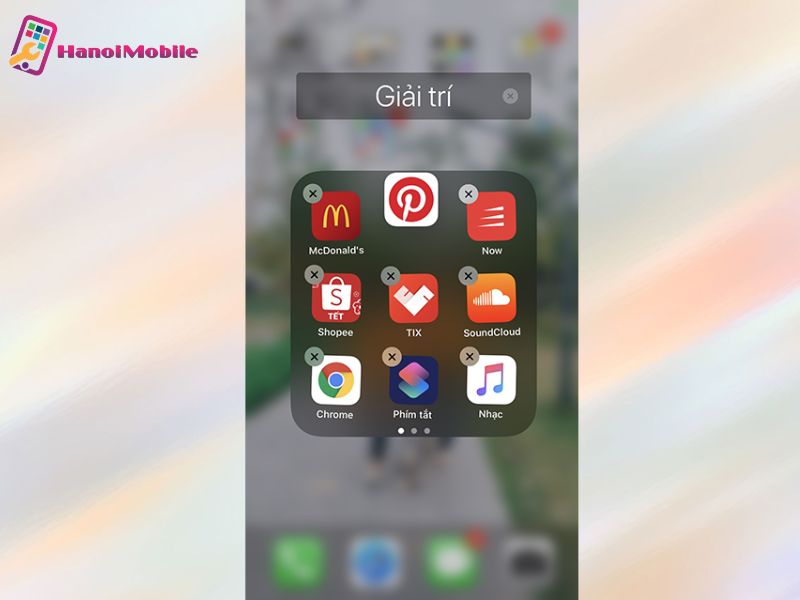
Cách kiểm tra màn hình iPhone đơn giản, dễ làm
Việc kiểm tra màn hình trước khi mua một chiếc điện thoại thông minh, dù mới hay đã qua sử dụng luôn là điều mà bạn nên làm đầu tiên. Dưới đây là một số mẹo hữu ích cho bạn:
Kiểm tra cảm ứng của iPhone
Kiểm tra cảm ứng của iPhone là một bước quan trọng để đảm bảo rằng màn hình hoạt động chính xác và đáp ứng tốt với các lệnh và thao tác của người dùng. Để làm được điều này, bạn cần:
- Giữ một biểu tượng trên màn hình (cho iOS 12 trở xuống) hoặc bấm và giữ biểu tượng sau đó chọn "Sắp xếp lại ứng dụng" (cho iOS 13).
- Khi biểu tượng hiển thị dấu X ở góc, bạn hãy giữ và di chuyển nó khắp màn hình. Nếu biểu tượng bị tuột khỏi tay ở một điểm nào đó trên màn hình, có thể đó là điểm cảm ứng bị lỗi.
Bạn cũng có thể kiểm tra cảm ứng bằng cách mở ứng dụng "Ghi chú", chọn biểu tượng bút viết và vẽ một đường trên điểm mà bạn nghi ngờ là có lỗi. Nếu đường vẽ bị đứt đoạn ở điểm đó, có thể chắc chắn là điểm cảm ứng bị lỗi.
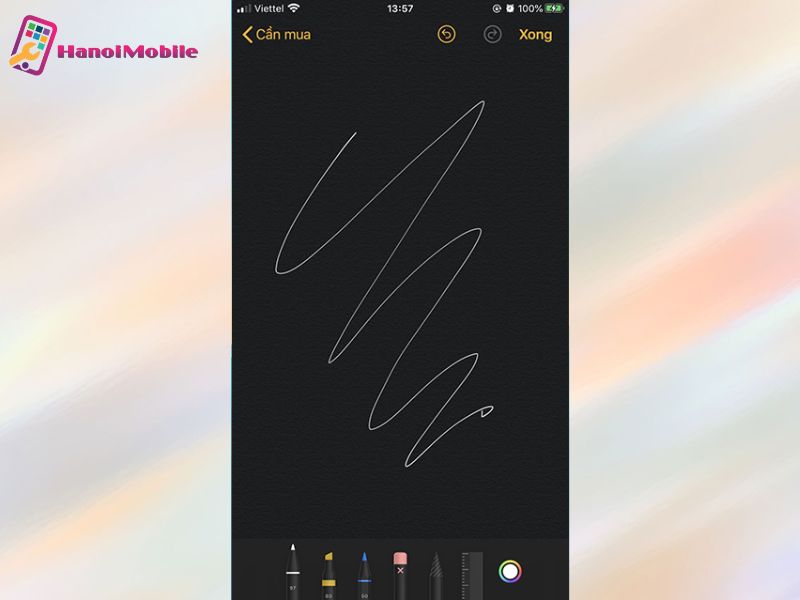
Một cách khác nữa để kiểm tra cảm ứng là tắt và khởi động lại iPhone. Khi hiển thị logo quả táo trên nền màu đen, hãy xem có điểm nào hiển thị màu khác như xanh, đỏ, tím, vàng không. Nếu có, điểm đó có thể đã bị lỗi, lỗi này thường xảy ra khi màn hình bị rơi, tiếp xúc với nước, bị áp lực hoặc do màn hình kém chất lượng.

Kiểm tra ám màn hình iPhone
Đây cũng được xem là một cách nhanh chóng và dễ làm để xác định xem màn hình có hiển thị màu sắc chính xác hay có bất kỳ hiện tượng ám màu nào hay không. Lỗi ám màn hình thường xuất hiện dưới dạng màu ám như vàng, xanh hoặc hồng.
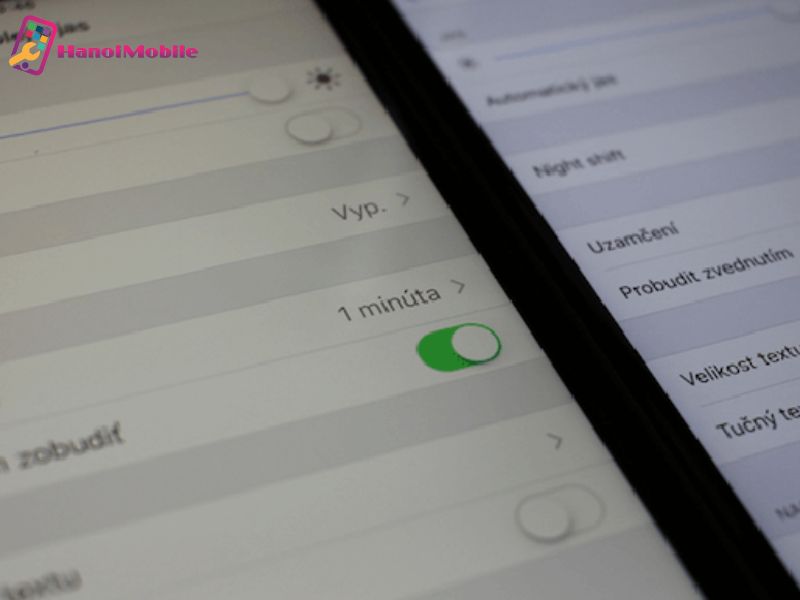
Để kiểm tra ám màn hình, bạn có thể so sánh hai chiếc iPhone, mở ứng dụng "Cài đặt" và đặt độ sáng tối đa. Nếu có sự khác biệt về màu sắc giữa hai màn hình, mặc dù rất nhẹ, thì màn hình đó có thể đã có vấn đề.
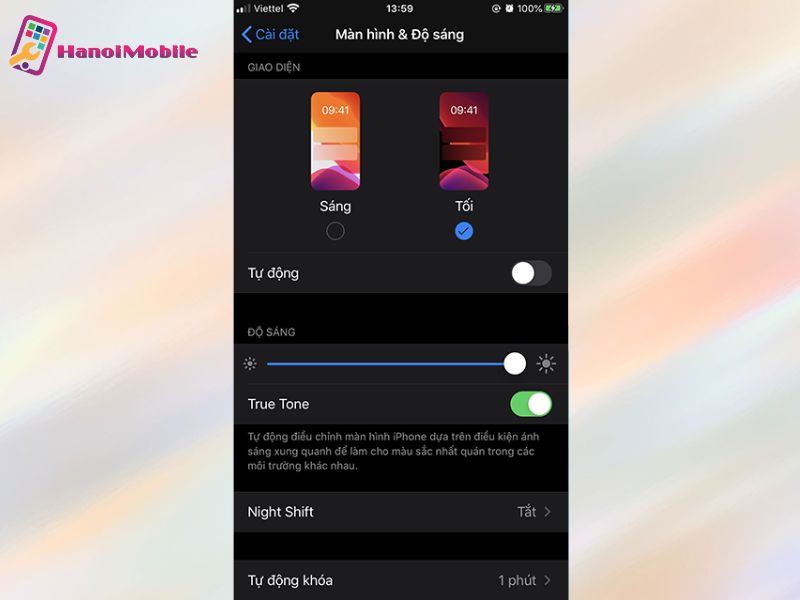
Kiểm tra lỗi hở sáng trên màn hình iPhone
Lỗi hở sáng trên màn hình iPhone khá phổ biến, nhưng ít người để ý đến. Lỗi này xuất hiện khi ánh sáng của đèn nền rò rỉ ra cạnh màn hình điện thoại.
Để kiểm tra lỗi hở sáng trên màn hình iPhone, bạn có thể thực hiện các bước sau:
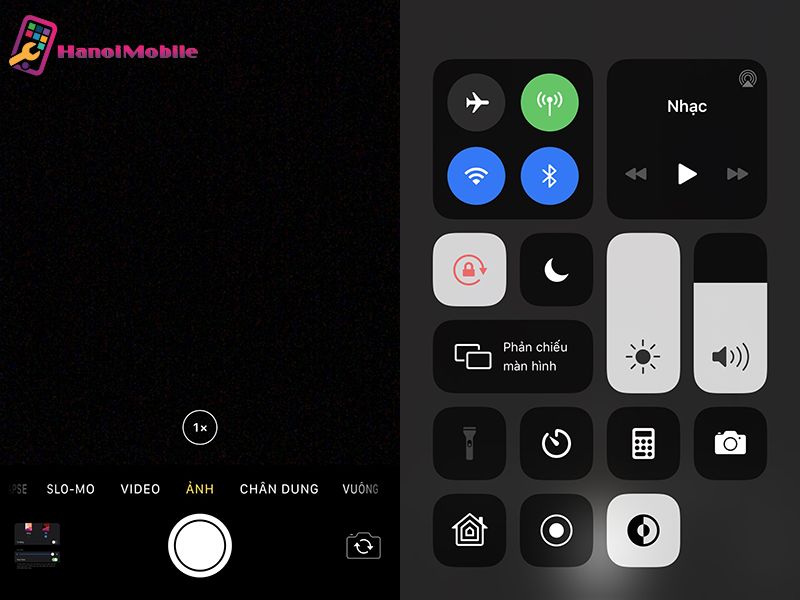
- Mở một bức hình có nền màu đen:
- Tìm một bức hình có nền màu đen và mở nó trên màn hình iPhone của bạn.
- Đảm bảo độ sáng màn hình được đặt ở mức tối đa.
- Sử dụng chế độ máy ảnh:
- Mở ứng dụng Camera trên iPhone của bạn.
- Chọn chế độ chụp ảnh.
- Đưa camera gần các phần cạnh và góc của màn hình và quan sát kỹ xem có bất kỳ điểm sáng nào xuất hiện không. Những điểm sáng này có thể là dấu hiệu của lỗi hở sáng trên màn hình.
- Sử dụng ứng dụng đèn pin:
- Tải xuống và cài đặt một ứng dụng đèn pin từ App Store (ví dụ: Flashlight).
- Mở ứng dụng đèn pin và đặt độ sáng ở mức cao nhất.
- Xoay iPhone của bạn để ánh sáng từ đèn pin chiếu vào các phần cạnh và góc của màn hình.
- Quan sát kỹ xem có bất kỳ hiện tượng hở sáng nào xuất hiện không. Nếu có, có thể là một dấu hiệu của lỗi hở sáng trên màn hình.
Kiểm tra nhanh màn hình iPhone
Có nhiều cách để kiểm tra màn hình iPhone và xác định liệu nó có phải là màn "zin" hay màn "lô".
Một cách đơn giản hơn là so sánh màu sắc hiển thị giữa màn hình của hai chiếc iPhone cùng loại. Tăng độ sáng lên tối đa để so sánh dễ dàng hơn. Màn "lô" thường không sáng bằng màn "zin", và màu sắc không được trong như màn "zin". Cụ thể cách làm:
- Lấy một chiếc iPhone zin (chính hãng) cùng đời và cùng dòng với iPhone của bạn.
- Đặt hai chiếc iPhone cạnh nhau và so sánh màu sắc hiển thị trên màn hình của chúng.
- Tăng độ sáng màn hình của cả hai iPhone lên mức tối đa để dễ dàng nhận biết sự khác biệt. Màn hình lô thường không sáng bằng màn hình zin, và màu sắc trên màn hình lô sẽ không được trong như màn hình zin.

Lưu ý rằng hai chiếc iPhone được so sánh nên là cùng đời và cùng dòng để có đánh giá chính xác hơn. Ví dụ, iPhone 11 và iPhone 11 Pro sử dụng hai loại màn hình khác nhau, vì vậy rất khó để có thể so sánh chính xác so với cùng loại.
Ngoài ra, bạn cũng có thể kiểm tra bằng cách nhỏ một vài giọt nước lên màn hình. Nếu đó là màn "zin", những giọt nước sẽ tụ lại một điểm, trong khi màn lô sẽ khiến nước loang ra. Cụ thể:
- Nhỏ một vài giọt nước lên màn hình iPhone.
- Nếu màn hình là zin, những giọt nước này sẽ tụ lại thành một điểm duy nhất.
- Trong khi đó, trên màn hình lô, nước sẽ loang ra như dưới hình hoặc không tụ lại một điểm duy nhất.

Bạn cũng có thể dán một miếng băng dính lên màn hình và bóc ra. Bằng cách:
- Dán một miếng băng dính lên màn hình iPhone.
- Cố gắng bóc miếng băng dính ra.
- Nếu miếng băng dính được bóc ra một cách dễ dàng và màn hình trở nên trơn tru, thì có thể đó là màn hình zin.
- Ngược lại, nếu bóc miếng băng dính khó khăn và nó vẫn dính trên màn hình, thì có thể đó là màn hình lô.
Cách kiểm tra màn hình iPhone đã thay hay chưa?
Một cách khác để kiểm tra màn hình iPhone là bạn nên xem liệu màn hình iPhone của bạn đã được thay hay chưa. Dưới đây là 2 cách mà bạn có thể tham khảo:
Kiểm tra màn hình iPhone có bị hở keo hay không
Kiểm tra màn hình iPhone của bạn có bị hở keo hay không bằng cách ấn thử lên màn hình và cảm nhận xem có cảm giác bị lún xuống phía dưới hay không. Nếu bạn thấy màn hình bị lỏng lẻo, có sự chênh lệch so với vỏ máy, có thể cho thấy màn hình đã bị hở và được thay từ trước.
Thêm vào đó, bạn có thể sử dụng tay để lướt và chạm vào màn hình iPhone hoặc nút Home. Nếu bạn cảm nhận được sự gợn nhẹ khi di chuyển tay trên màn hình, điều này cho thấy màn hình chưa được thay đổi. Tuy nhiên, nếu bạn cảm thấy màn hình cứng chắc hơn và không có sự gợn nhẹ, điều đó có thể chỉ ra rằng màn hình đã được thay rồi.

Kiểm tra bằng mắt thường phần giữa màn hình và thân máy
Để xác định xem một chiếc iPhone đã được thay màn hình hay chưa, có thể nhận biết qua những dấu hiệu rõ ràng trên phần thân máy. Hãy kiểm tra các phần viền màn hình, nếu bạn thấy keo dính nằm bên ngoài, chẳng hạn như trên lỗ camera hay viền màn hình, và việc lắp ráp không khít với viền máy.
Nếu bạn thấy có hiện tượng hở keo, màn hình cong hoặc góc cạnh không đồng đều, có thể cho rằng thiết bị của bạn đã từng được thay màn hình.
Nếu màn hình và phần thân máy không có bất kỳ dấu hiệu nào về hở keo và khít với viền máy, thì điều đó cho thấy rằng thiết bị của bạn chưa từng trải qua quá trình thay màn hình.

Lưu ý rằng việc kiểm tra màn hình iPhone chỉ mang tính chất tham khảo và không đảm bảo 100% kết quả chính xác. Để đảm bảo mua đúng hàng chính hãng, nên mua sản phẩm từ những nguồn đáng tin cậy và kiểm tra kỹ lưỡng trước khi mua.
Trên đây là các cách kiểm tra màn hình iPhone hiệu quả và dễ dàng nhất. Các phương pháp này được đề cập dựa trên kinh nghiệm và hiểu biết về sản phẩm của HanoiMobile. Do đó, đối với người dùng mua iPhone chính hãng tại cơ sở của chúng tôi, có thể sẽ không cần phải quá lo lắng về việc này.
Có thể bạn quan tâm dịch vụ thay màn hình iPhone tại HanoiMobile:



![mAh là gì? Ý nghĩa dung lượng pin của đơn vị mAh [A-Z]](https://hanoimobile.vn/uploads/tintuc/mAh là gì/mAh là gì.jpg)
![Smartphone là gì? Điện thoại Smartphone thông minh [FULL]](https://hanoimobile.vn/uploads/tintuc/Smartphone là gì/Smartphone là gì.jpg)

![Face ID là gì? Cách cài đặt thiết lập Face ID chuẩn [A-Z]](https://hanoimobile.vn/uploads/tintuc/Face ID là gì/Face ID là gì.jpg)









Để lại câu hỏi của quý khách